Heim >Betrieb und Instandhaltung >Betrieb und Wartung von Linux >So stellen Sie versehentlich gelöschte Dateien unter Linux wieder her
So stellen Sie versehentlich gelöschte Dateien unter Linux wieder her
- WBOYWBOYWBOYWBOYWBOYWBOYWBOYWBOYWBOYWBOYWBOYWBOYWBOriginal
- 2021-12-31 15:15:3017232Durchsuche
Methode: 1. Verwenden Sie den Befehl „debugfs“, um den Offset-Wert und den Blockwert der versehentlich gelöschten Datei zu ermitteln. 2. Verwenden Sie „dd if=source file of=target file bs=offset value count=1 skip=block“. value"-Befehl zum Wiederherstellen der Datei. Das war's.

Die Betriebsumgebung dieses Tutorials: Linux7.3-System, Dell G3-Computer.
So stellen Sie versehentlich gelöschte Dateien unter Linux wieder her
Das Beispiel sieht wie folgt aus:
Führen Sie den Befehl „cd /home“ aus, um das Stammverzeichnis des Servers einzugeben.
Führen Sie den Befehl „touch demo“ aus. txt“, um eine Präsentation zu erstellen;
Führen Sie den Befehl „rm -rf demo.txt“ aus, um die Datei zu löschen;
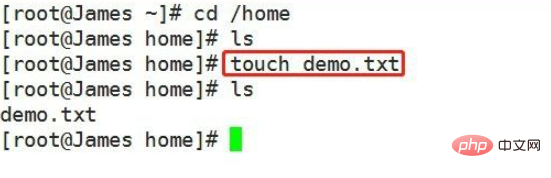
Führen Sie den Befehl „debugfs“ aus und verwenden Sie das systemeigene Wiederherstellungstool debugfs, um die Datei zu reparieren;

Öffnen Sie eine zusätzliche xshell und führen Sie den Befehl „df /home“ / „Öffnen Sie die Partition aus, in der die Datei gerade gelöscht wurde;

Führen Sie den Befehl „open /dev/mapper/vg_root-lv_root“ aus, um die anzuzeigen Verzeichnispartition;
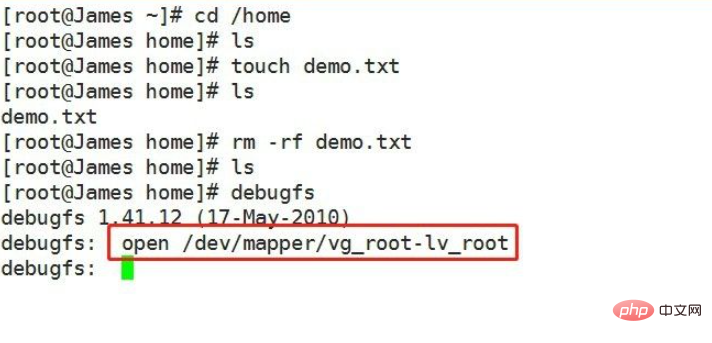
Führen Sie den Befehl „ls -d /home“ aus, um die gelöschten Dateien anzuzeigen.
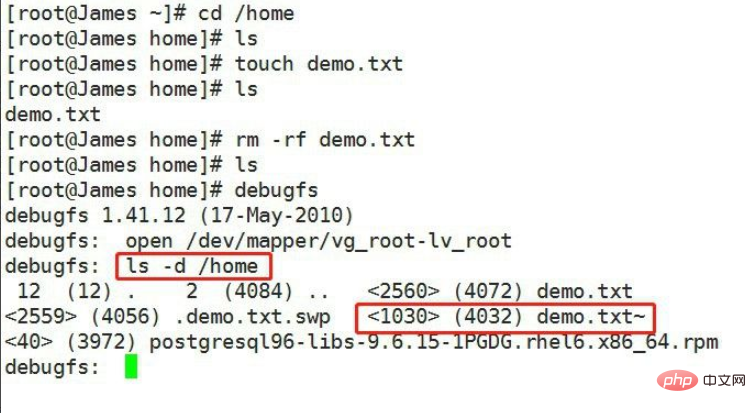
Führen Sie den Befehl „logdump -i “ aus die Blocknummer, in der sich die Datei befindet;
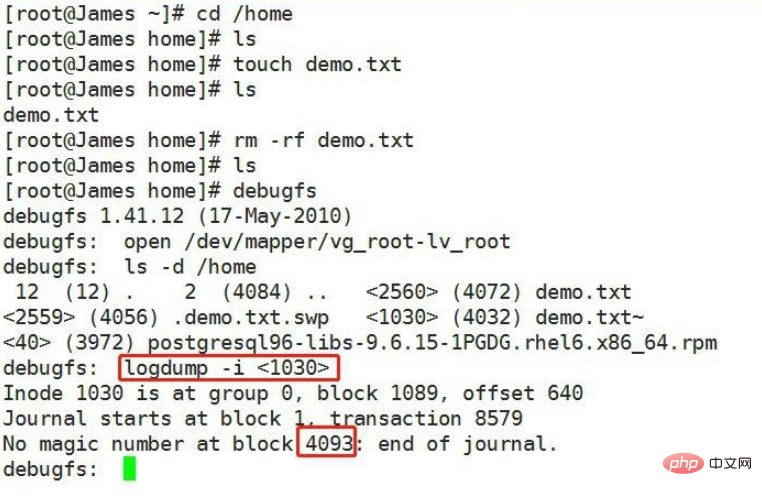
Merken Sie sich den Wert nach dem Block im obigen Bild und führen Sie den Befehl „quit“ aus, um debugfs zu beenden
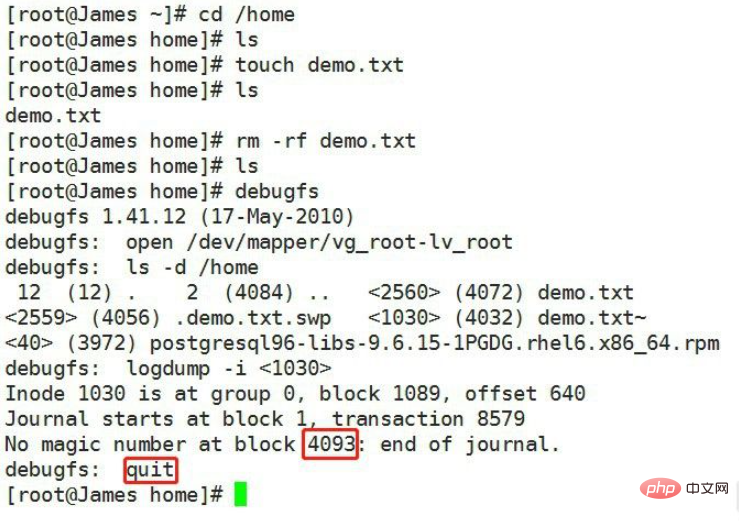 Führen Sie den Befehl „dd if=/dev/“ aus. Mapper/vg_root-lv_root of=/home/demo.txt bs=640 count=1 skip=1089" zum Wiederherstellen der Dateioperation;
Führen Sie den Befehl „dd if=/dev/“ aus. Mapper/vg_root-lv_root of=/home/demo.txt bs=640 count=1 skip=1089" zum Wiederherstellen der Dateioperation;
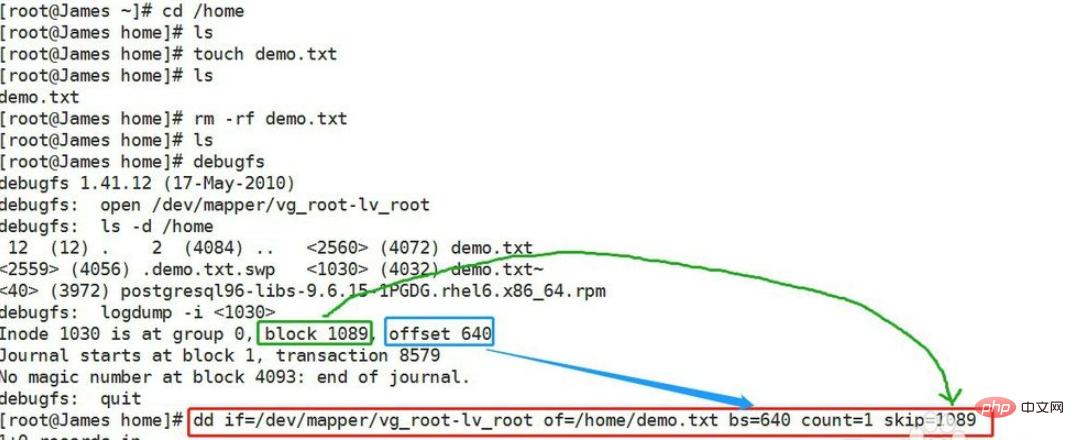 bs und der Offsetwert im obigen Bild sind konsistent, die Skip- und Blockwerte sind konsistent;
bs und der Offsetwert im obigen Bild sind konsistent, die Skip- und Blockwerte sind konsistent;
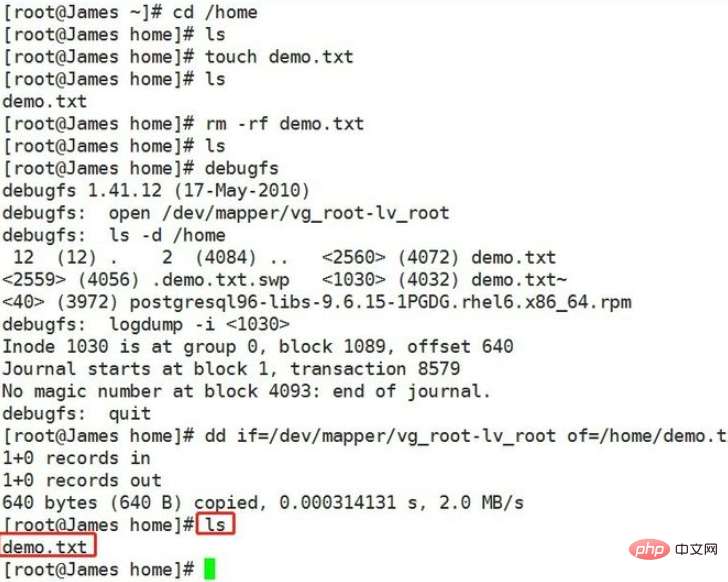 Führen Sie den Befehl „ls“ aus und Sie können sehen, dass die Datei demo.txt nach dem Löschen wieder gefunden wurde und die Wiederherstellung erfolgreich war.
Führen Sie den Befehl „ls“ aus und Sie können sehen, dass die Datei demo.txt nach dem Löschen wieder gefunden wurde und die Wiederherstellung erfolgreich war.
Verwandte Empfehlungen: „
Linux-Video-TutorialDas obige ist der detaillierte Inhalt vonSo stellen Sie versehentlich gelöschte Dateien unter Linux wieder her. Für weitere Informationen folgen Sie bitte anderen verwandten Artikeln auf der PHP chinesischen Website!

